iPhone’unuzu, iPad’inizi veya Apple Watch’unuzu Apple TV 4K için kumanda olarak kullanma
iPhone’unuzu, iPad’inizi veya Apple Watch’unuzu Apple TV’niz için kumanda olarak kullanabilirsiniz.
İpucu: Apple Hesabı’nıza bağlı bir aygıttaki kumanda denetimlerini kullanarak Apple TV 4K’yı uyandırdığınızda Apple TV 4K, otomatik olarak profilinize geçer.
iPhone’unuzu veya iPad’inizi Apple TV 4K için kumanda olarak kullanma
iPhone’unuzda veya iPad’inizde Denetim Merkezi’ni açın, sonra Apple TV Remote simgesine
 dokunun.
dokunun.Remote uygulaması aygıtınızda açılır.
iPhone’unuzda veya iPad’inizde Denetim Merkezi’ni kullanma hakkında bilgi için iPhone’da Denetim Merkezi’ni kullanma ve özelleştirme veya iPad’de Denetim Merkezi’ni kullanma ve özelleştirme konusuna bakın.
Not: iOS 12 veya daha yenisine sahip bir iPhone’unuz ya da iPadOS 13 veya daha yenisine sahip bir iPad’iniz varsa kumanda denetimleri, aygıt Apple TV 4K’ye bağlandığında otomatik olarak etkinleştirilir.
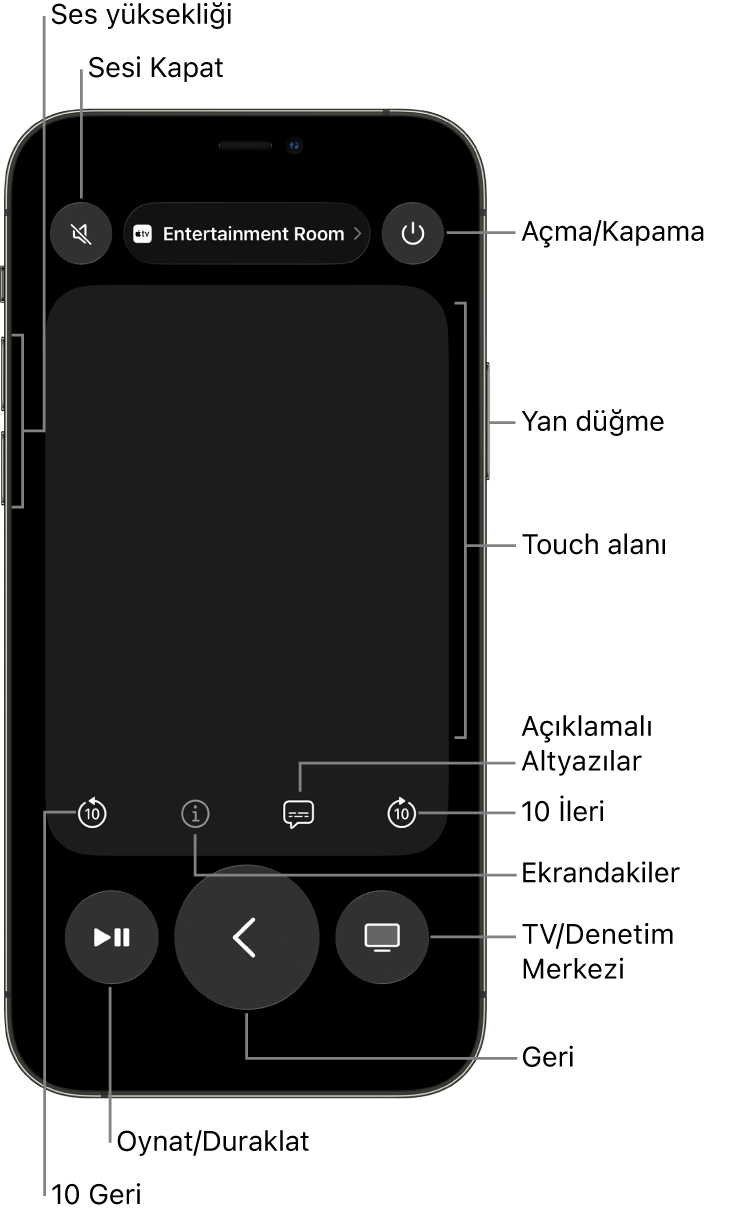
iPhone’unuzda veya iPad’inizde, şunlardan birini yapmak için dokunma alanını ve düğmeleri kullanın:
Apple TV 4K eylemi
iPhone veya iPad hareketi
Öğelere gidin ve onları vurgulayın.
Dokunma alanında sola, sağa, yukarı veya aşağı kaydırın.
Listeleri kaydırın.
Dokunma alanında birkaç kez yukarı veya aşağı kaydırın.
Vurgulanan öğeyi seçin.
Dokunma alanına dokunun.
Vurgulanan öğe için ek menü seçeneklerini görüntüleyin.
Dokunma alanına dokunup basılı tutun.
Önceki ekrana dönün.
 simgesine dokunun.
simgesine dokunun.Ana Ekran’a dönün.
 simgesine dokunup basılı tutun.
simgesine dokunup basılı tutun.TV uygulamasına gidin.
Apple TV uygulamasında Ana Sayfa ekranına gitmek için
 simgesine dokunun. Apple TV 4K’da ana ekrana gitmek için
simgesine dokunun. Apple TV 4K’da ana ekrana gitmek için  simgesine yeniden dokunun.
simgesine yeniden dokunun.Ses yüksekliğini ayarlayın.
iPhone’unuzda veya iPad’inizde ses yüksekliği düğmelerine basın.
Not: Bu, yalnızca desteklenen ses/video alıcılarıyla çalışır. Televizyonunuzu veya alıcınızı denetlemek için Apple TV 4K’yı ayarlama hakkında bilgi için TV’nizi veya alıcınızı denetlemek için Apple TV 4K kumandasını kullanma kısmına bakın.
Açık uygulamaları görüntüler.
 simgesine iki kez dokunun.
simgesine iki kez dokunun.Apple TV 4K Denetim Merkezi’ni açın.
 simgesine dokunup basılı tutun.
simgesine dokunup basılı tutun.Apple TV 4K’yı denetlemek, arama yapmak veya soru sormak için Siri’yi kullanın.
Yan düğmeyi basılı tutun; bir komut, arama terimi veya soru söyleyin; sonra düğmeyi bırakın.
Not: Siri’nin desteklenmediği ülkelerde veya bölgelerde yan düğmeye basılı tutulduğunda Arama uygulaması açılır.
Desteklenen uygulamalarda arama yapmak için dikteyi kullanın.
Yan düğmeye basıp bırakın. Arama alanı göründüğünde düğmeyi basılı tutun, bir arama terimini dikte edin, sonra düğmeyi bırakın.
Parolaları veya diğer metinleri girmek için dikteyi kullanın.
Bir metin alanı gördüğünüzde metin dikte etmek için yan düğmeyi basılı tutun, sonra düğmeyi bırakın.
Oynatın ya da oynatma sırasında duraklatın.
 simgesine dokunun.
simgesine dokunun.Oynatma sırasında ileriye veya geriye atlayın.
10 saniye geriye atlamak için
 simgesine dokunun. 10 saniye ileriye atlamak için
simgesine dokunun. 10 saniye ileriye atlamak için  simgesine dokunun.
simgesine dokunun.Oynatma sırasında altyazıları açın veya kapatın.
 simgesine dokunun.
simgesine dokunun.Oynatım sırasında Bilgi, Ekrandakiler ve İzlemeyi Sürdür bölümüne gidin.
Televizyonunuzdaki izleme deneyimini kesintiye uğratmadan Ekrandakiler’a ve diğer bilgilere doğrudan iPhone’unuzda veya iPad’inizde erişmek için
 simgesine dokunun. Daha fazla bilgi için Şovlar, karakterler, oyuncular ve müzikler hakkında bilgi alma kısmına bakın.
simgesine dokunun. Daha fazla bilgi için Şovlar, karakterler, oyuncular ve müzikler hakkında bilgi alma kısmına bakın.Desteklenen canlı TV uygulamalarında TV rehberine erişin.
Rehber düğmesine dokunun.
Desteklenen canlı TV uygulamalarında kanalı değiştirin ya da rehberlerde veya menülerde yukarı veya aşağı sayfalara gidin.
Yukarı veya Aşağı düğmesine dokunun.
Apple Watch’unuzu Apple TV 4K için kumanda olarak kullanma
Apple Watch’unuzda Remote uygulamasına
 gidin.
gidin.Apple Watch’unuzu Apple TV’nizle eşleme hakkında daha fazla bilgi için Apple Watch kullanma kılavuzunda Apple TV’yi Apple Watch ile denetleme konusuna bakın.
Apple TV’nizi seçin, sonra aşağıdakilerden birini yapın:
Apple TV 4K eylemi
Apple Watch hareketi
Öğelere gidin ve onları vurgulayın.
Yukarı, aşağı, sola veya sağa kaydırın.
Listeleri kaydırın.
Birkaç kez yukarı veya aşağı kaydırın.
Bir öğeyi seçin.
Öğeyi vurgulamak için kaydırın, sonra ekrana dokunun.
Önceki ekrana dönün.
 simgesine dokunun.
simgesine dokunun.Ana Ekran’a dönün.
 simgesine dokunup basılı tutun.
simgesine dokunup basılı tutun.TV uygulamasına gidin.
Apple TV uygulamasında Ana Sayfa ekranına gitmek için
 simgesine dokunun. Apple TV 4K’da ana ekrana gitmek için
simgesine dokunun. Apple TV 4K’da ana ekrana gitmek için  simgesine yeniden dokunun.
simgesine yeniden dokunun.Oynatmayı duraklatın veya sürdürün.
 simgesine dokunun.
simgesine dokunun.Ses yüksekliğini ayarlayın.
Digital Crown’u çevirin.
Sesi kapatın veya açın.
 simgesine dokunun, sonra Sesi Kapat ve Sesi Aç’a dokunun.
simgesine dokunun, sonra Sesi Kapat ve Sesi Aç’a dokunun.Altyazıları açın.
 simgesine ve Altyazılar’a dokunun.
simgesine ve Altyazılar’a dokunun.Apple TV’yi açın veya kapatın.
 simgesine ve Güç’e dokunun.
simgesine ve Güç’e dokunun.
Hangi Apple aygıtlarının Apple TV 4K’nızı denetleyebileceğini görmek için Apple TV 4K’da Ayarlar’a ![]() gidin, sonra Kumandalar ve Aygıtlar > Remote Uygulaması ve Aygıtlar bölümüne gidin. Listedeki bir aygıtı kaldırmak için aygıtı seçin, sonra Bu Aygıtı Unut’u seçin.
gidin, sonra Kumandalar ve Aygıtlar > Remote Uygulaması ve Aygıtlar bölümüne gidin. Listedeki bir aygıtı kaldırmak için aygıtı seçin, sonra Bu Aygıtı Unut’u seçin.